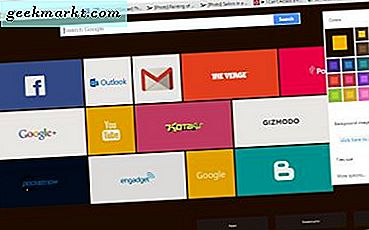Wenn Sie kürzlich von Windows 10 auf Windows 10 umgestellt haben UbuntuSie werden feststellen, dass Alt + Tab Fenster ähnlicher Anwendungen gruppiert. Zum Beispiel, wenn Sie 3 Fenster desselben haben Webbrowser-Anwendung Wenn Sie Alt + Tab ausführen, können Sie nicht zwischen diesen Fenstern wechseln. Es stellt sich heraus, dass Sie Alt + `verwenden müssen, um zwischen Fenstern derselben Anwendung zu wechseln.
Aber verdammt mein Muskelgedächtnis, Alt + Tab jahrelang unter Windows verwendet zu haben, kann ich nicht widerstehen. Also habe ich eine Möglichkeit gefunden, Fenster derselben Anwendung im Tab-Umschalter zu trennen. Hier erfahren Sie, wie Sie das tun.
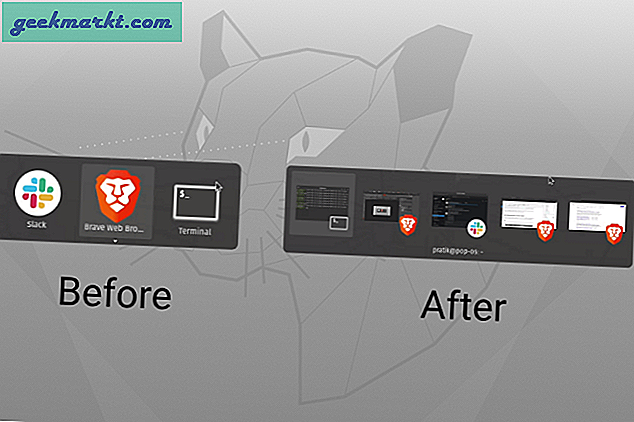
So heben Sie die Gruppierung von Windows in "Alt-Tab" in Ubuntu auf
Die Einrichtung ist ziemlich einfach und Sie müssen nur a neu zuordnen bestimmte Tastenkombination. Ähnlich wie bei anderen Konfigurationen in Ubuntu gibt es zwei Möglichkeiten. Eine ist die GUI-Methode, die am einfachsten ist, und die andere ist die Befehlszeilenmethode.
1. GUI
Wir müssen Tastaturkürzel im Einstellungsmenü bearbeiten. Gehen Sie daher zum Menü Einstellungen und navigieren Sie zur Registerkarte Tastaturkürzel.
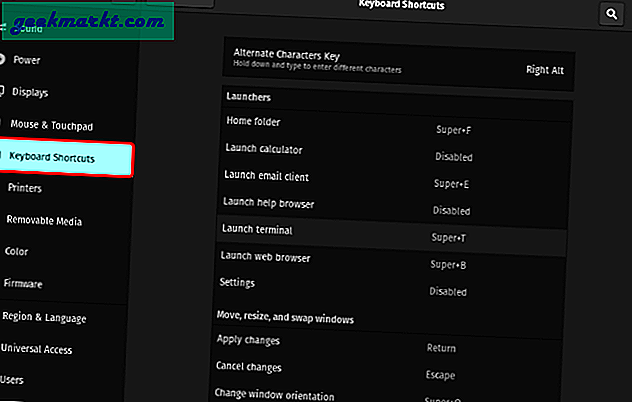
Alternativ können Sie auch einfach suchen "Tastatürkürzel" auf dem GNOME Launcher.
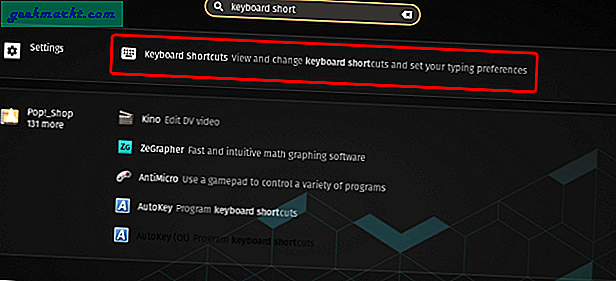
In den Tastaturkürzeln und auf der Registerkarte Navigation finden Sie eine Verknüpfung mit dem Namen "Windows wechseln".
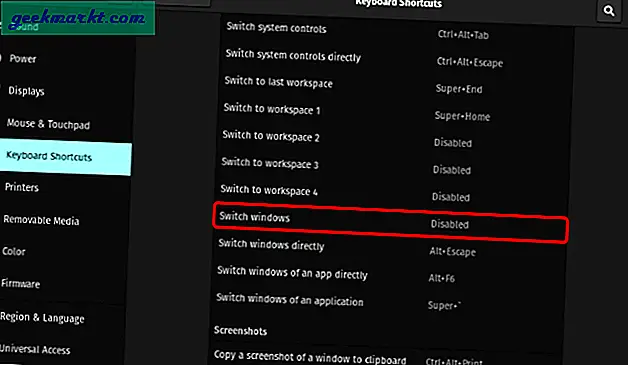
Klicken Sie auf die Verknüpfung und Sie werden aufgefordert, den Hotkey anzugeben. In unserem Fall behalten wir den Hotkey als "Alt + Tab". Klicken Sie auf die Set-Taste, um diesen Hotkey zu speichern.
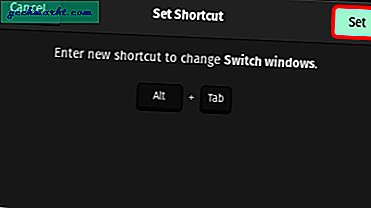
Sobald Sie dies getan haben, funktioniert Alt + Tab jetzt als Wechsel zwischen Windows und nicht mehr zwischen Anwendungen. Jetzt wird im Tab-Umschalter auch der Fenstername anstelle des Anwendungsnamens angezeigt.
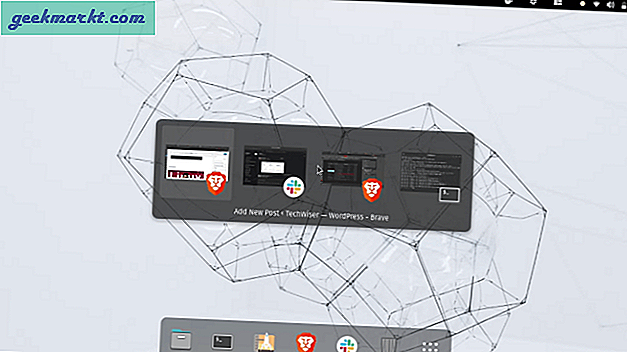
2. Befehlszeile
Wenn Sie über die Befehlszeile arbeiten mussten, handelt es sich um einen einzeiligen Befehl. Öffnen Sie das Terminal und führen Sie den folgenden Befehl aus.
gsettings set org.gnome.desktop.wm.keybindings switch-windows "['Tab']"
Dieser Befehl aktiviert die Verknüpfung zum Fensterwechsel und ordnet sie dem Hotkey „Alt + Tab“ zu. Dadurch wird der Hotkey für den Anwendungsschalter automatisch deaktiviert. Führen Sie einfach den folgenden Befehl aus, um die Änderungen rückgängig zu machen.
gsettings set org.gnome.desktop.wm.keybindings switch-windows [] gsettings set org.gnome.desktop.wm.keybindings switch-applications "['Tab']"
Es wird auf die vorherige Konfiguration zurückgegriffen. Falls Änderungen nicht wirksam werden, starten Sie Ihr System neu.
Lesen Sie auch: So deinstallieren Sie eine Anwendung in Ubuntu